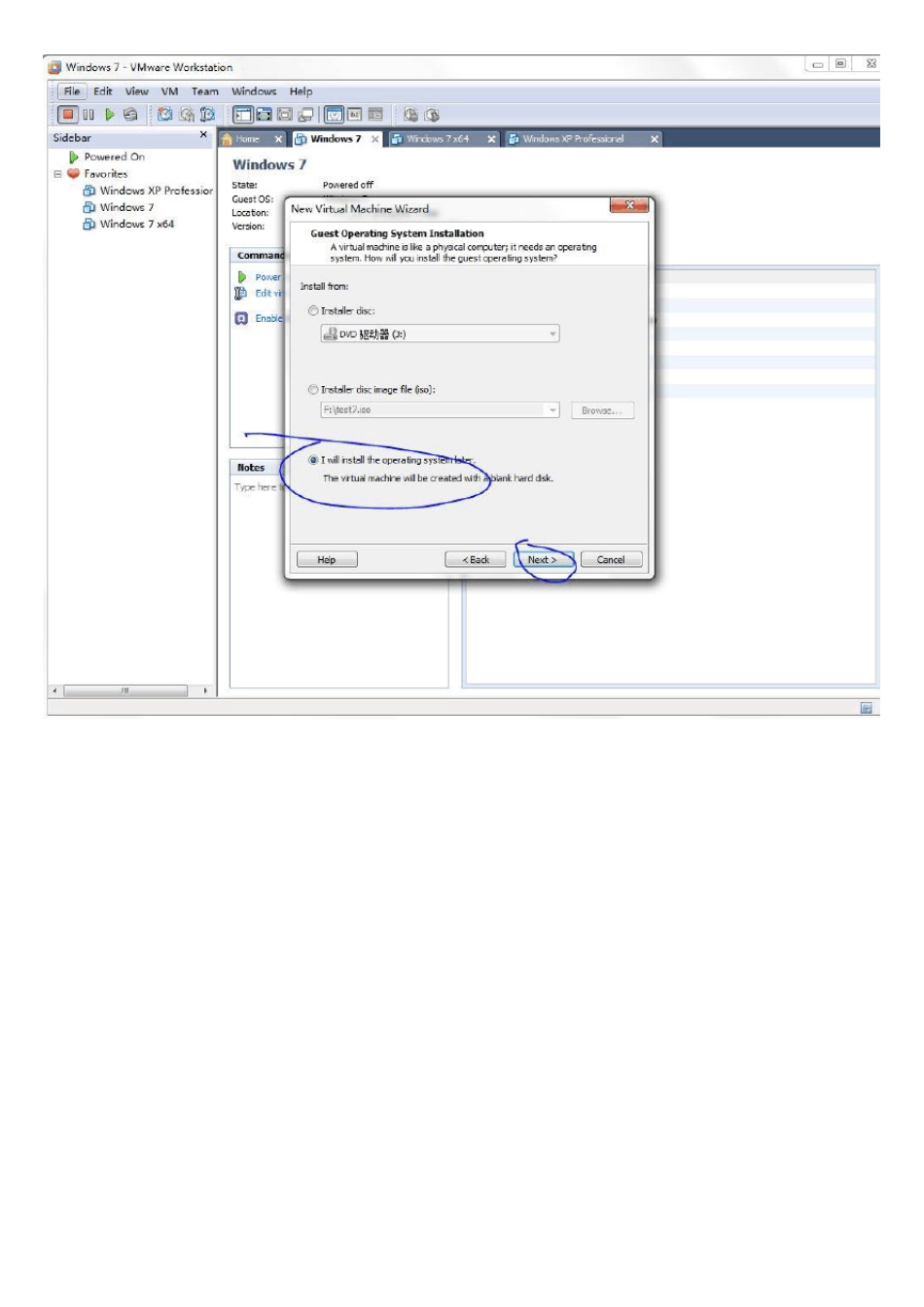图文教程:利用VMware虚拟机一步一步学着做 GHOSTXP 五月而来 2010-08-18 19:47 GHOSTXP教程网络上实在太多了。老鸟请绕道。 我的思路是,你照样画了个葫芦之后,有了个简单作品,有点成就感之后,再慢慢研究、回顾、总结、实践,最后悟出更多的原理。否则,天天研究,就没有出个一些成品,很快就会失望,最后放弃。 为什么要用虚拟机,因为虚拟机硬件可以删除,硬件越少越好。再之,你可以在虚拟机反复实验,也不影响实机运作。实机是没办法这样折腾,虚拟机就不怕了。 FEIHUA就不多说了,一步一步跟着做就是了。里面会涉及一些工具的使用,小工具我会提供的,大工具自己下载去了。 一、学会使用虚拟机 我用 VMWARE7.0,英文完整版,所以你跟着用 VM7.0或以上的版本,不要再问用别的行不行,那样教程会没完没了。下载不提供了,自己网络上搜索一下。下载后按默认路径安装,然后导入 SN号。SN号 GOOGLE一下,到处都有。 这是VMWARE7.0版本号,我是把 VMWARE7.0装在WIN7系统中,你不一定要在WIN7中安装。 ━━━━━━━━━━━━━━━━━━━━━━━━━━━━━━━━━━━━━━━━━━━━━━━━━━━━━━━━━━━━━━━━━━━━━━━━━ 如何 设置虚拟机? 安装完 VMWARE7.0,新建一个虚拟机(下图),右键点击 FAVORITES(收藏)空白处。(为什么图中有好多虚拟机,那是因为我以前建立的,总不能因为写教程就把它删除光再写,你新安装的 VM软件,肯定是空白的)。然后,NEXT下去,一路点击。下图有提示的,就按图示操作。 ━━━━━━━━━━━━━━━━━━━━━━━━━━━━━━━━━━━━━━━━━━━━━━━━━━━━━━━━━━━━━━━━━━━━━━━━━ 设置虚拟机里的硬盘大小(20G)(下图),因为我们要分两个区安装 2个 XP。 ━━━━━━━━━━━━━━━━━━━━━━━━━━━━━━━━━━━━━━━━━━━━━━━━━━━━━━━━━━━━━━━━━━━━━━━━━ 下面设置虚拟机与实机系统共享,点击右边“OPTIONS” ━━━━━━━━━━━━━━━━━━━━━━━━━━━━━━━━━━━━━━━━━━━━━━━━━━━━━━━━━━━━━━━━━━━━━━━━━ 添加共享目录(要事先在硬盘分区上建一个目录) ━━━━━━━━━━━━━━━━━━━━━━━━━━━━━━━━━━━━━━━━━━━━━━━━━━━━...